Trong nhiều năm, tôi đã tin tưởng vào Google Drive cho hầu hết các bản sao lưu cá nhân của mình, bao gồm tài liệu, hình ảnh, video và một số tác phẩm sáng tạo. Ban đầu, nó có vẻ tiện lợi: các tệp của tôi được đồng bộ hóa giữa các thiết bị và tôi có thể truy cập chúng ở bất cứ đâu. Tuy nhiên, khi lượng tệp tin tích lũy theo thời gian, tôi bắt đầu cảm thấy lo ngại về việc phải chi trả thêm để mở rộng dung lượng.
Chính vì vậy, tôi bắt đầu tìm kiếm các giải pháp lưu trữ thay thế, không chỉ để tiết kiệm chi phí mà còn để tăng cường quyền riêng tư và kiểm soát dữ liệu. Đó là lúc tôi khám phá ra Backblaze và sau đó là Syncthing. Gần đây, tôi cũng đã thiết lập đồng bộ hóa đám mây TrueNAS lần đầu tiên, điều này đã hoàn thiện bộ công cụ backup mới của tôi một cách hoàn hảo. Dưới đây là cách tôi đã thay thế Google Drive bằng sự kết hợp mạnh mẽ của các công cụ này.
 Thiết bị lưu trữ mạng (NAS) Ugreen, một giải pháp thay thế Google Drive cho backup cá nhân hiệu quả
Thiết bị lưu trữ mạng (NAS) Ugreen, một giải pháp thay thế Google Drive cho backup cá nhân hiệu quả
Vì sao tôi từ bỏ Google Drive?
Google Drive hoạt động hiệu quả với nhiều người, và tôi cũng vậy; nó được tích hợp vào rất nhiều công cụ khác mà tôi sử dụng. Tuy nhiên, tôi nhận thấy một số vấn đề đáng lo ngại.
Hạn chế của việc chỉ dựa vào đám mây
Việc phụ thuộc hoàn toàn vào các dịch vụ lưu trữ đám mây như Google Drive mang đến một số nhược điểm nhất định. Đôi khi, tốc độ đồng bộ hóa rất chậm, gây ảnh hưởng đến hiệu suất làm việc. Hơn nữa, việc biết rằng sớm muộn gì tôi cũng sẽ vượt quá giới hạn dung lượng miễn phí và phải trả tiền cho các gói cao hơn đã thúc đẩy tôi tìm kiếm giải pháp khác. Nỗi lo lắng chung về việc trao toàn bộ dữ liệu cá nhân cho một nhà cung cấp duy nhất cũng là một yếu tố quan trọng, đặc biệt khi các vấn đề về quyền riêng tư và bảo mật dữ liệu ngày càng được quan tâm.
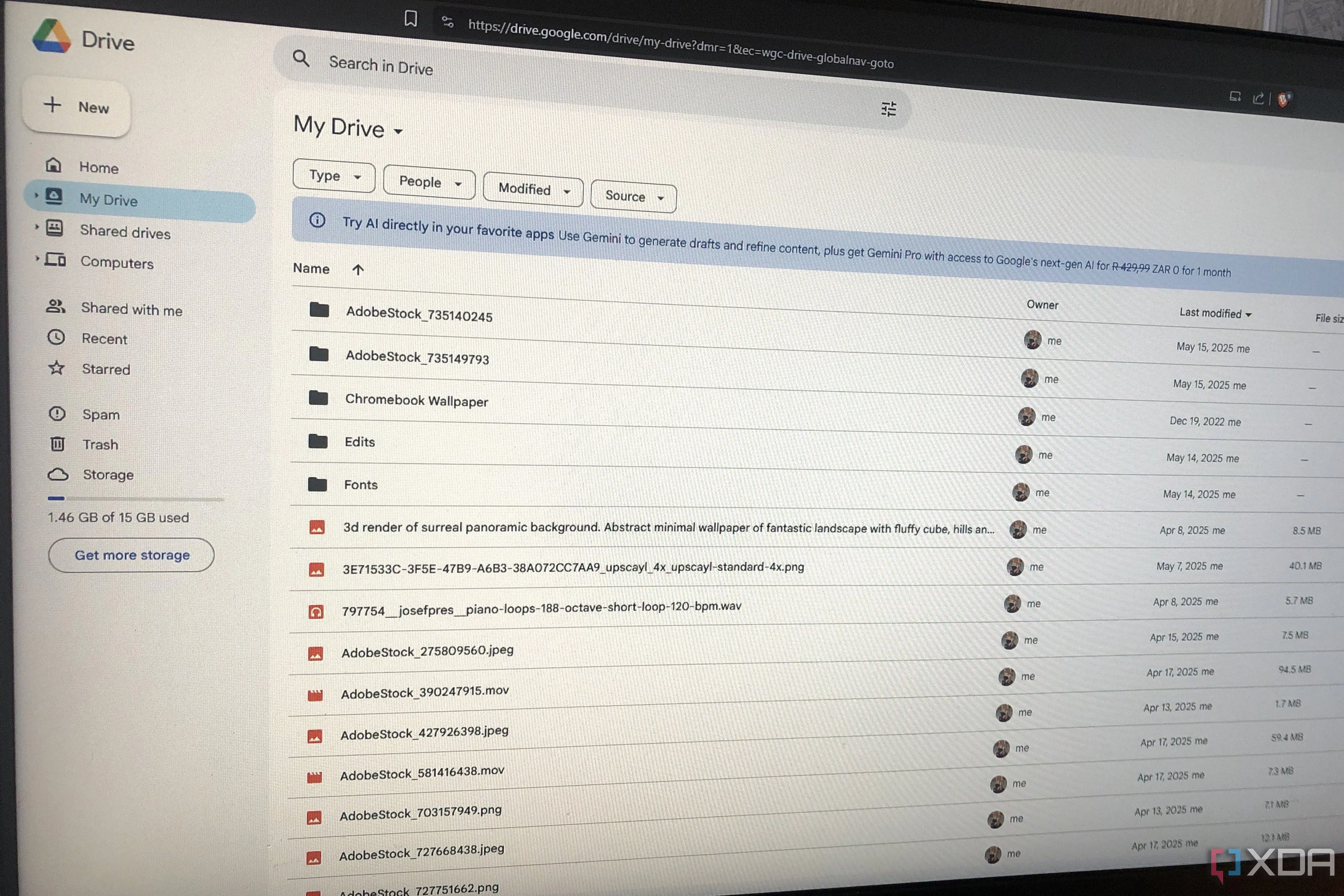 Giao diện Google Drive hiển thị các tệp tin trên máy tính, minh họa việc phụ thuộc vào lưu trữ đám mây
Giao diện Google Drive hiển thị các tệp tin trên máy tính, minh họa việc phụ thuộc vào lưu trữ đám mây
Hệ thống backup cá nhân mới của tôi
Sau một thời gian tìm hiểu kỹ lưỡng, tôi đã lựa chọn một sự kết hợp của ba công cụ để đáp ứng tất cả các nhu cầu sao lưu và đồng bộ của mình: Backblaze, Syncthing và đồng bộ hóa đám mây TrueNAS. Việc sử dụng chúng cùng nhau mang lại cho tôi một hệ thống riêng tư hơn, linh hoạt hơn, dễ kiểm soát hơn và đáng tin cậy hơn. Mỗi công cụ này đóng một vai trò cụ thể trong hệ thống backup dữ liệu mới của tôi.
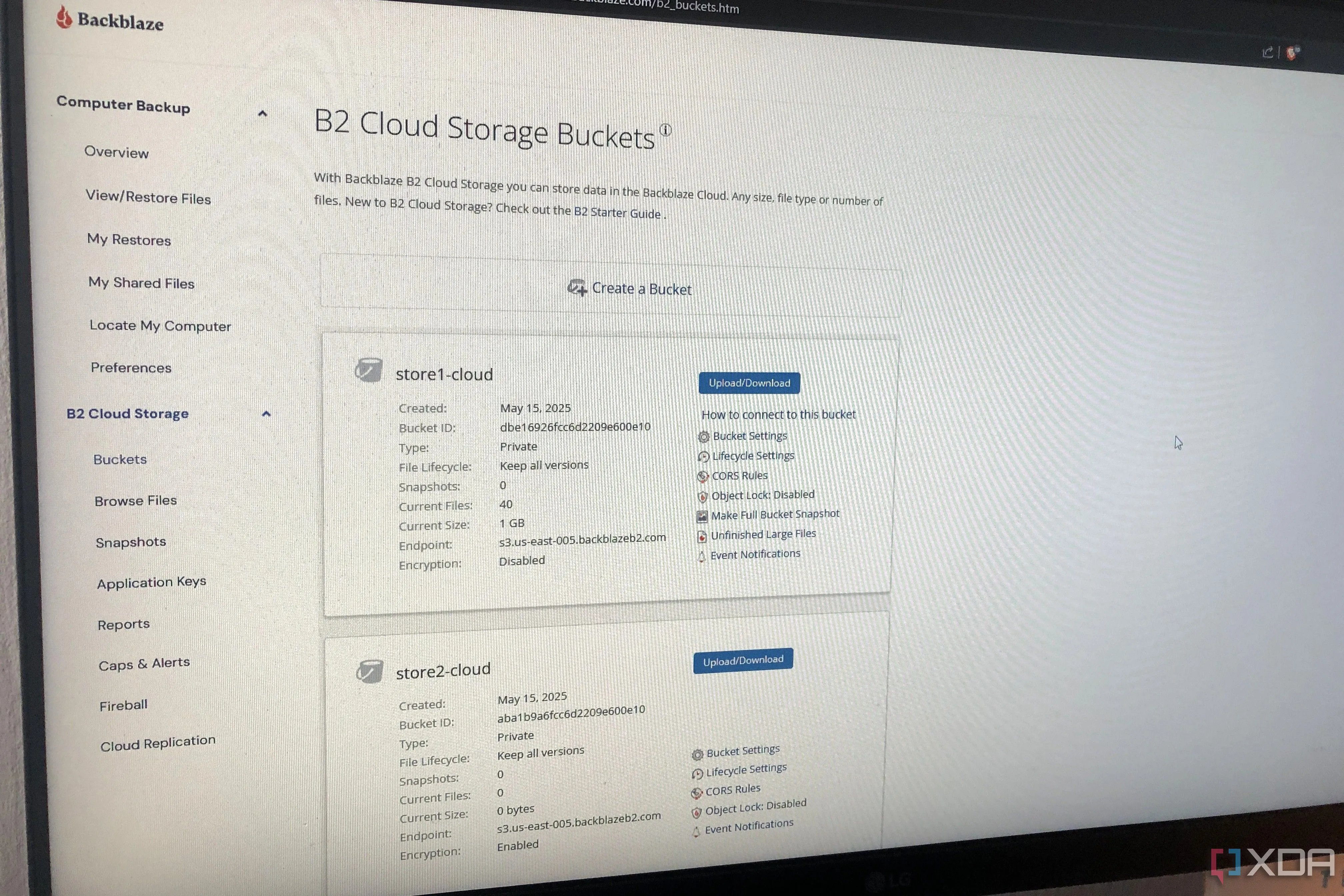 Giao diện Backblaze B2 trên màn hình máy tính, một phần quan trọng của hệ thống backup thay thế Google Drive
Giao diện Backblaze B2 trên màn hình máy tính, một phần quan trọng của hệ thống backup thay thế Google Drive
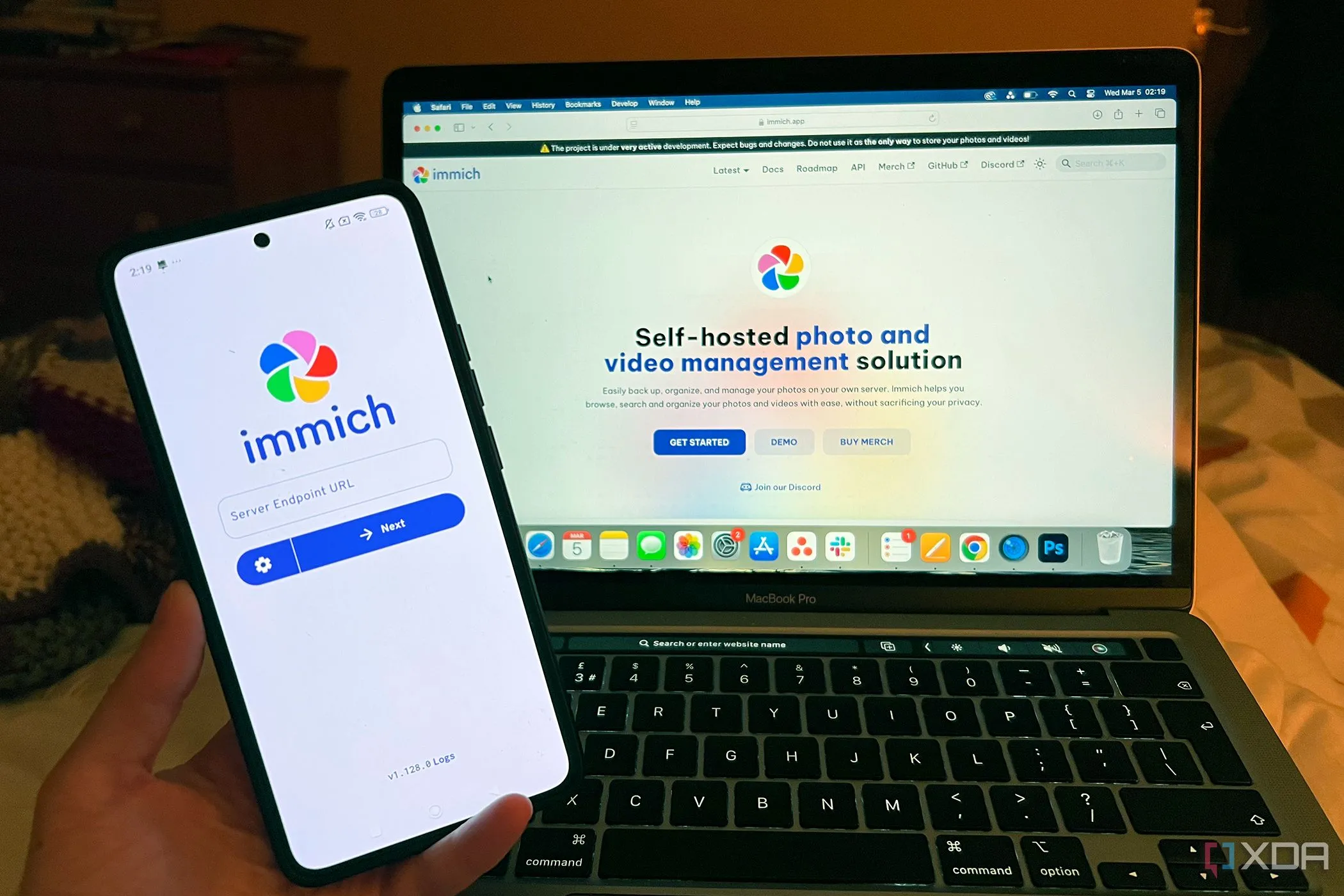 Immich, một dịch vụ self-hosted cho ảnh, chạy trên điện thoại Android và laptop MacBook, minh họa giải pháp tự quản lý dữ liệu cá nhân
Immich, một dịch vụ self-hosted cho ảnh, chạy trên điện thoại Android và laptop MacBook, minh họa giải pháp tự quản lý dữ liệu cá nhân
Syncthing: Đồng bộ dữ liệu xuyên thiết bị không qua đám mây
Syncthing là công cụ đầu tiên tôi thiết lập và nó là một giải pháp thay thế tuyệt vời cho các tùy chọn đồng bộ hóa thương mại. Đây là một phần mềm miễn phí, mã nguồn mở, cho phép đồng bộ hóa tệp tin trực tiếp giữa các thiết bị của bạn mà không cần bất kỳ máy chủ trung gian hay dịch vụ đám mây nào. Tôi sử dụng Syncthing để giữ cho các thư mục quan trọng được phản chiếu giữa máy tính để bàn và Chromebook của mình.
Việc thiết lập Syncthing đơn giản hơn tôi nghĩ rất nhiều. Tôi chỉ cần cài đặt ứng dụng trên cả máy tính Windows và Chromebook (thông qua Linux), thêm các thư mục cần đồng bộ và liên kết các thiết bị bằng cách thêm ID thiết bị của mỗi máy vào máy kia. Sau khi được chấp thuận, chúng đã sẵn sàng đồng bộ thư mục trực tiếp. Điều này cho phép tôi đồng bộ trực tiếp các tệp SVG của mình sang Inkscape – ứng dụng thiết kế mà tôi sử dụng trên cả hai thiết bị – mà không cần phải tải chúng lên đám mây trước.
Backblaze: Giải pháp backup đám mây tự động và tiết kiệm
Tôi vẫn cần một bản sao lưu đám mây trong trường hợp phần cứng bị hỏng hoặc gặp sự cố, vì vậy tôi đã tìm đến Backblaze. Mặc dù không hoàn toàn mã nguồn mở, Backblaze là một trong những hệ thống backup có giá trị tốt nhất hiện nay theo ý kiến của tôi. Dịch vụ này bắt đầu với mức giá chỉ $6 mỗi tháng và sử dụng hệ thống thanh toán theo mức độ sử dụng. Vì tôi chỉ là một cá nhân và không có quá nhiều dữ liệu, chi phí sẽ duy trì ở mức khá thấp.
Backblaze là một giải pháp “thiết lập một lần và quên đi” (set it and forget it), có thể sao lưu các tệp máy tính của bạn trong nền. Tất cả những gì bạn cần làm là đăng ký và cài đặt Backblaze Personal Backup Client cho hệ điều hành của mình, phần mềm sẽ tự động đăng ký máy tính của bạn với tài khoản. Quan trọng hơn, tôi đã tạo các “bucket” trong bộ lưu trữ Backblaze B2 của mình để sao lưu một số dự án sáng tạo, chỉ để thêm yên tâm. Vì vậy, trong khi Syncthing xử lý việc đồng bộ giữa các thiết bị, Backblaze bổ sung một mạng lưới an toàn bổ sung ở chế độ nền.
TrueNAS Cloud Sync: Kết nối NAS cá nhân với đám mây
Mảnh ghép cuối cùng là TrueNAS. Tôi đã tận dụng chiếc máy tính để bàn cũ của mình để thiết lập đồng bộ hóa đám mây TrueNAS lần đầu tiên. Sau khi hệ thống hoạt động, tôi đã cài đặt thiết bị Windows của mình để tự động sao lưu một số thư mục vào một bộ dữ liệu SMB được chia sẻ trên NAS. Vì chia sẻ SMB của tôi đã xử lý việc sao lưu liên tục các thư mục đã chọn, việc thêm Syncthing vào TrueNAS không còn cảm thấy cần thiết.
Điều tôi thực sự muốn là thêm một lớp bảo vệ bổ sung, không chỉ bằng cách sao lưu NAS của mình lên đám mây, mà còn bằng cách kéo dữ liệu đám mây về để lưu trữ trên NAS. Đây là lúc đồng bộ hóa đám mây TrueNAS phát huy tác dụng. Tôi đã thêm tài khoản Backblaze B2 của mình làm Cloud Credential trên TrueNAS và tạo một Cloud Sync Task cho nó. Chỉ cần chọn bộ dữ liệu và trỏ nó đến bucket B2 đã chọn của tôi là xong.
Lợi ích vượt trội của hệ thống mới (và chi phí tối ưu hơn)
Mặc dù có nhiều bước hơn, tôi đã giữ cho hệ thống này khá đơn giản và hiệu quả. Tôi sử dụng Syncthing để đồng bộ hóa tệp tin trực tiếp giữa laptop Chromebook và máy tính để bàn Windows của mình, sau đó máy tính để bàn tự động đồng bộ dữ liệu đó lên TrueNAS bằng giao thức SMB. Để bảo vệ chống lại sự cố phần cứng, NAS của tôi chạy các tác vụ đồng bộ đám mây theo lịch trình tới Backblaze B2. Đơn giản vậy thôi.
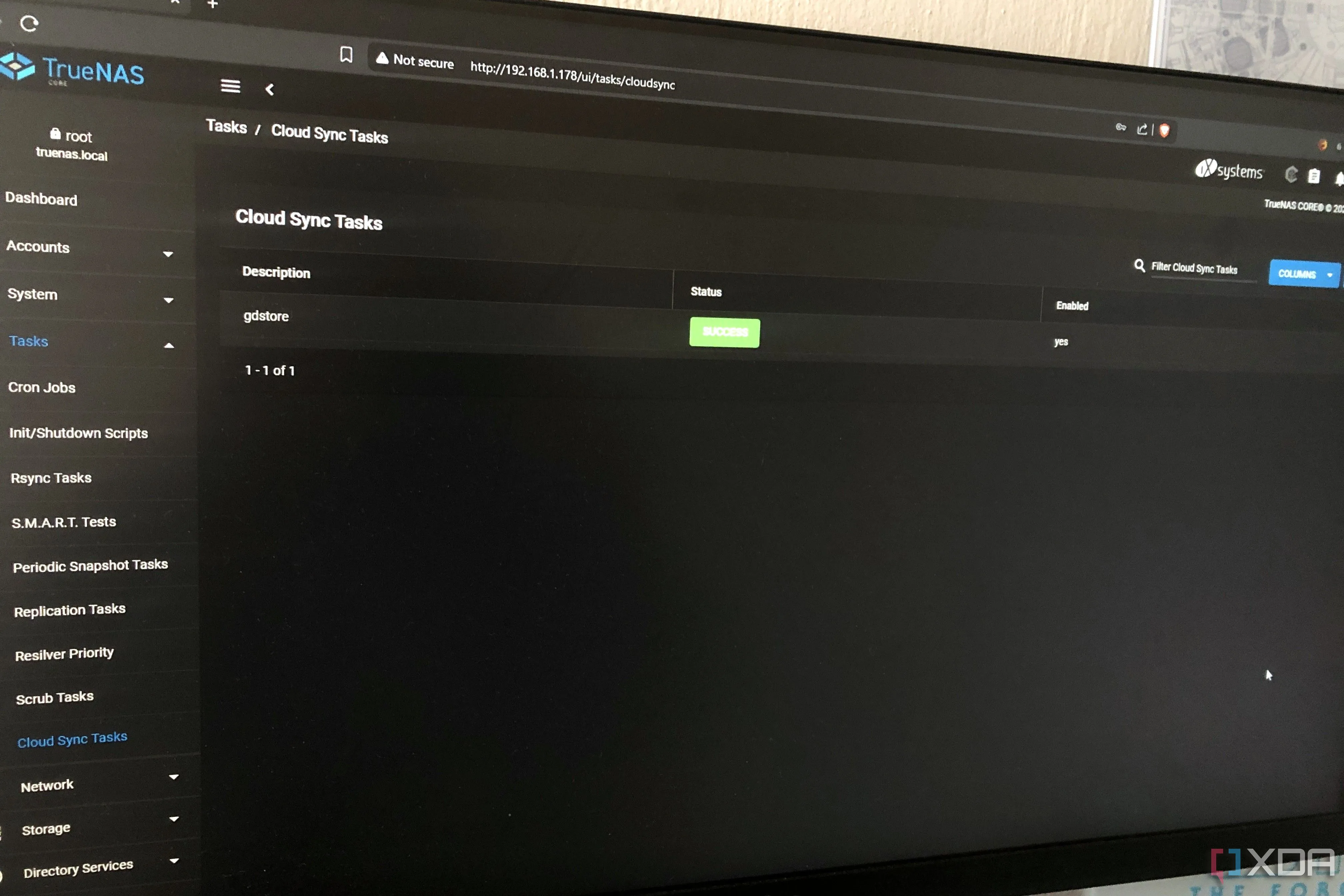 Giao diện TrueNAS trên màn hình máy tính, minh họa việc quản lý lưu trữ mạng (NAS) trong hệ thống backup cá nhân
Giao diện TrueNAS trên màn hình máy tính, minh họa việc quản lý lưu trữ mạng (NAS) trong hệ thống backup cá nhân
Không giống như các khoản phí hàng tháng cố định và các cấp dung lượng của Google Drive, Backblaze tính phí dựa trên mức sử dụng thực tế, vì vậy bạn chỉ trả tiền cho dung lượng lưu trữ và băng thông đã sử dụng. 1TB dung lượng sẽ có giá $6 mỗi tháng trên Backblaze, trong khi bạn sẽ phải trả $10 mỗi tháng cho 1TB trên Google Drive. Tôi không có hàng đống video 4K nhưng vẫn cần đủ dung lượng cho các dự án của mình; Backblaze giúp tôi tiết kiệm $4 mỗi tháng, nghĩa là tôi tránh phải trả thêm $48 mỗi năm.
Ví dụ, nếu bạn điều hành một máy chủ Plex và cần đủ dung lượng cho bộ sưu tập đa phương tiện của mình, bạn có thể sẽ cần ít nhất 6-8TB dung lượng lưu trữ. Trong trường hợp đó, bạn sẽ tiết kiệm hàng trăm đô la mỗi năm khi lựa chọn thiết lập kết hợp Backblaze-Syncthing-NAS so với Google Drive. Giải pháp này không chỉ tối ưu về chi phí mà còn mang lại sự linh hoạt và kiểm soát dữ liệu cá nhân vượt trội.
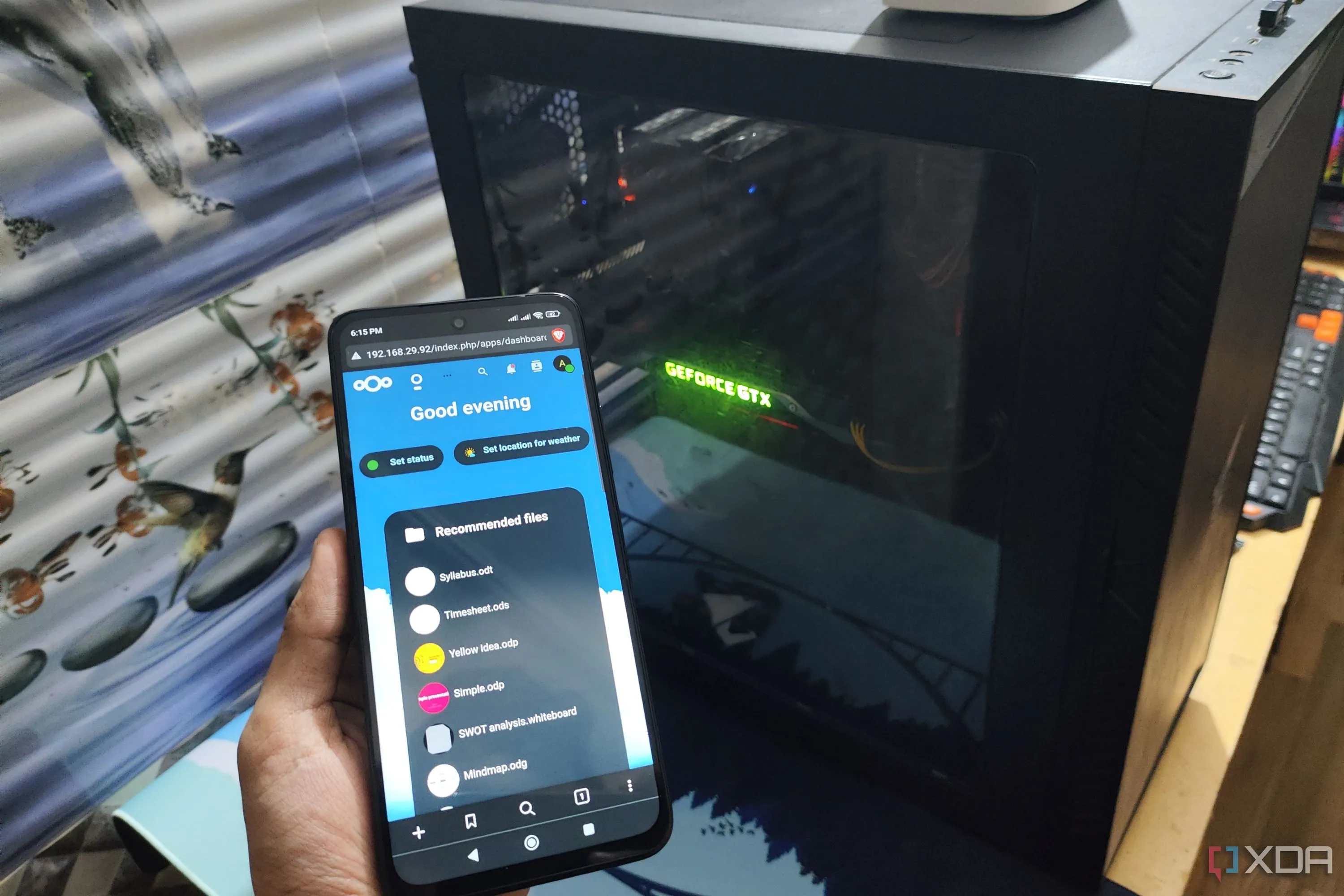 Giao diện người dùng Nextcloud trên điện thoại Poco M6 Pro và máy tính, cho thấy khả năng biến PC cũ thành giải pháp thay thế Google Drive hiệu quả
Giao diện người dùng Nextcloud trên điện thoại Poco M6 Pro và máy tính, cho thấy khả năng biến PC cũ thành giải pháp thay thế Google Drive hiệu quả
Khép lại kỷ nguyên Google Drive
Chuyển đổi từ việc chỉ dựa vào Google Drive sang thiết lập kết hợp Syncthing, TrueNAS và Backblaze đã mang lại cho tôi những lợi ích tối ưu nhất: đồng bộ hóa liền mạch giữa các thiết bị, lưu trữ cục bộ đáng tin cậy và sao lưu đám mây an toàn với chi phí phải chăng. Hệ thống backup cá nhân này không chỉ tôn trọng quyền riêng tư dữ liệu của bạn, giữ chi phí ở mức thấp mà còn mang lại sự yên tâm tuyệt đối khi biết rằng các tệp tin của bạn luôn an toàn dù có bất kỳ sự cố nào xảy ra.
Hãy chia sẻ kinh nghiệm và ý kiến của bạn về các giải pháp lưu trữ hoặc backup cá nhân trong phần bình luận bên dưới!